Comment désactiver des plugins WordPress spécifiques pour les utilisateurs mobiles
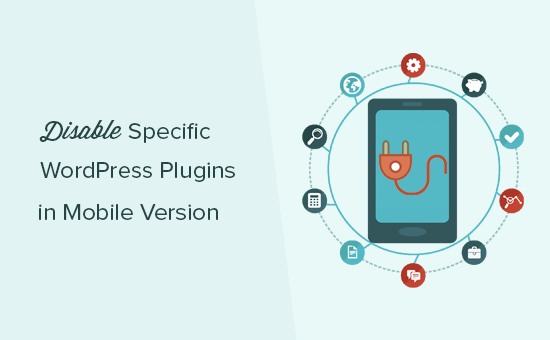
Un de nos lecteurs a récemment demandé s’il était possible de désactiver des plugins WordPress spécifiques sur la version mobile de leur site Web? Comme avec n'importe quoi dans WordPress, il existe un plugin pour cela. Dans cet article, nous allons vous montrer comment désactiver facilement des plugins WordPress spécifiques dans la version mobile de votre site..
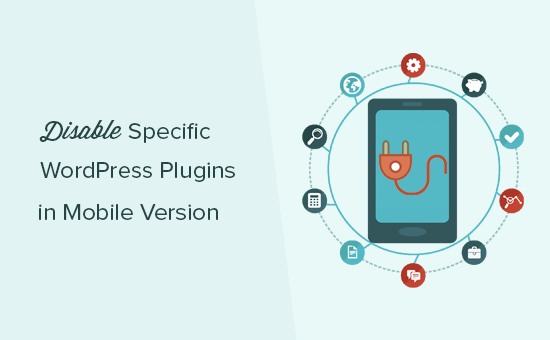
Pourquoi désactiver les plugins WordPress spécifiques pour les utilisateurs mobiles
WordPress ne charge pas les plugins inactifs quand quelqu'un visite votre site web. Cependant, il charge tous les plugins actifs, puis, en fonction du plugin, il charge également les scripts et les feuilles de style requis..
Consultez notre guide sur le fonctionnement de WordPress pour découvrir en coulisse comment il charge les plugins..
Tous les bons plugins WordPress essaient de ne charger que si nécessaire. Cependant, il est parfois difficile pour les auteurs de plug-ins de deviner si vous aurez besoin du plug-in ou non. Dans de telles situations, ils choisissent de charger les fichiers requis au cas où.
Certains utilisateurs qui souhaitent obtenir un score parfait au test de performances et de vitesse de Google souhaitent souvent désactiver des plug-ins spécifiques pour mobile..
C'est là que cet article peut aider.
Voyons comment désactiver facilement les plug-ins WordPress individuels pour la version mobile de votre site Web..
Configuration de WordPress Plugin Organizer Plugin
La première chose à faire est d’installer et d’activer le plugin Plugin Organizer. Pour plus de détails, consultez notre guide étape par étape pour installer un plugin WordPress..
Important: Le plugin organisateur est un plugin très puissant. La réorganisation ou la désactivation de plug-ins peut provoquer des conflits et un comportement inattendu pouvant rendre votre site inaccessible. Nous vous recommandons de créer une sauvegarde WordPress complète avant de désactiver ou de réorganiser les plugins..
Lors de l'activation, vous devez visiter Plugin Organizer »Paramètres page pour configurer les paramètres du plugin.
Outre les options par défaut, il vous suffit pour le moment d'activer les options suivantes.
- Chargement sélectif du plugin
- Chargement sélectif du plugin mobile
N'oubliez pas de cliquer sur le bouton "Enregistrer les paramètres" pour enregistrer vos modifications..
Création d'un plug-in indispensable pour l'organisateur de plug-in
Plugin Organizer a besoin d'un plugin indispensable pour fonctionner correctement. Il essaiera automatiquement de le créer pour vous, mais s'il échoue, vous devrez le créer vous-même..
Commençons par vérifier si le plugin a pu créer le plugin MU automatiquement..
Vous pouvez le faire en allant au Plugins »Plugins installés page. Vous verrez un nouveau lien intitulé Must-Use et en cliquant dessus, vous verrez les plugins MU installés sur votre site..
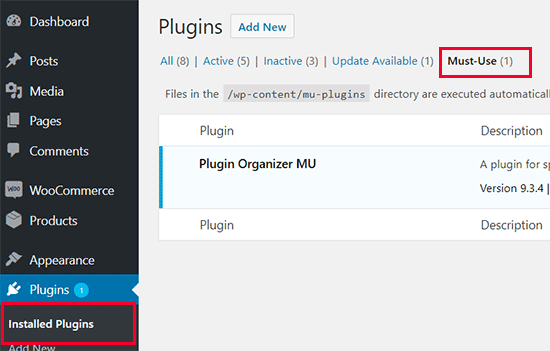
Si vous ne voyez pas le lien du plugin ou des plugins à utiliser, cela signifie que l'organisateur du plugin n'a pas pu créer le fichier et que vous devez le faire vous-même manuellement..
Tout d'abord, vous devez vous connecter à votre site Web à l'aide d'un client FTP ou d'une application de gestion de fichiers dans cPanel..
Ensuite, vous devez accéder au dossier / wp-content / mu-plugins /. Si vous n'avez pas de dossier mu-plugins dans votre dossier / wp-content /, vous devez en créer un.
Après cela, vous devez accéder au dossier / wp-content / plugins / plugin-organizer / lib / et télécharger le fichier intitulé 'PluginOrganizerMU.class.php' sur votre ordinateur..

Ensuite, vous devez aller dans le dossier / wp-content / mu-plugins / et télécharger le fichier à partir de votre ordinateur..

Plugin Organizer peut maintenant utiliser ce fichier pour gérer correctement vos plugins sur le mobile et sur le bureau..
Désactiver des plugins WordPress spécifiques dans la version mobile
Plugin Organizer, il est très facile de désactiver tous les plugins WordPress sur mobile. Il suffit de se diriger vers le Plugin Organizer »Global Plugins page.
Vous verrez deux colonnes à l'écran. La première colonne est pour 'Articles disponibles' qui contient tous vos plugins WordPress installés. La deuxième colonne concerne les "éléments désactivés" avec les boîtes mobiles standard et désactivées désactivées.

Vous devez d’abord cliquer sur la case Mobilité désactivée pour la développer. Après cela, faites glisser les plug-ins que vous souhaitez désactiver de la colonne disponible vers la boîte de dialogue désactivée..

Après avoir ajouté les plugins, n'oubliez pas de cliquer sur le bouton "Enregistrer" pour enregistrer vos modifications..
C'est tout. L'organisateur de plugins va maintenant désactiver ces plugins sur votre site mobile.
Plugin Organizer facilite également la désactivation de plug-ins WordPress individuels pour des publications, des pages, un rôle d'utilisateur et d'autres paramètres spécifiques. Pour des instructions plus détaillées, consultez notre guide sur l’utilisation de Plugin Organizer pour accélérer WordPress..
Nous espérons que ce guide vous a aidé à apprendre à désactiver facilement des plugins WordPress spécifiques dans la version mobile. Vous pouvez également consulter notre liste des plugins WordPress indispensables à installer sur votre site Web..
Si vous avez aimé cet article, abonnez-vous à nos tutoriels vidéo sur la chaîne YouTube pour WordPress. Vous pouvez aussi nous trouver sur Twitter et Facebook.


